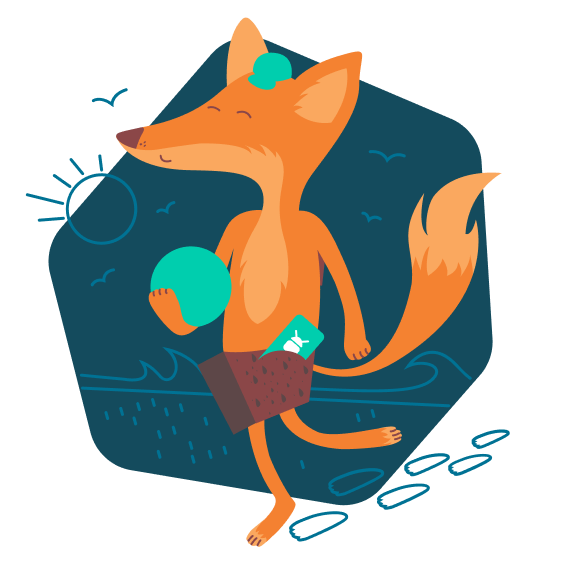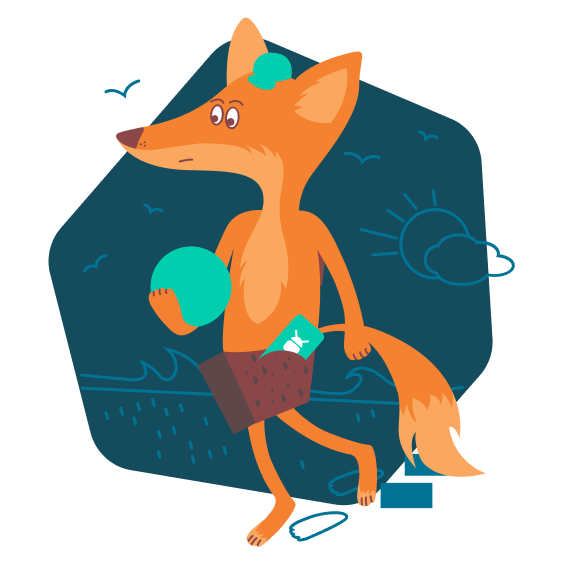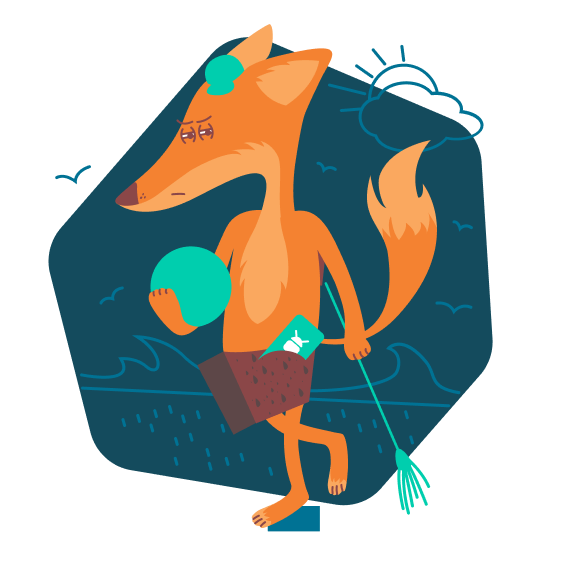Как защитить аккаунт Telegram от злоумышленников
показать всеЗачем: чтобы вас не взломали.
Для входа в Telegram на новом устройстве требуется отсканировать телефоном QR-код или ввести код, который продиктуют по телефону или пришлют в SMS. Если злоумышленники захотят угнать ваш аккаунт, они могут перехватить сообщение или входящий вызов и авторизоваться в мессенджере вместо вас.
Чтобы защититься, включите в Telegram на Android двухэтапную аутентификацию. Когда эта функция активирована, при входе в приложение с нового устройства вам нужно будет ввести не только продиктованный код или цифры из SMS, но и пароль. Без него у злоумышленников не получится войти в аккаунт, даже если они перехватят сообщение или звонок с кодом. Чтобы включить и настроить двухэтапную аутентификацию:
- Нажмите на значок с тремя полосками в левом верхнем углу экрана.
- Выберите Настройки.
- Перейдите в раздел Конфиденциальность.
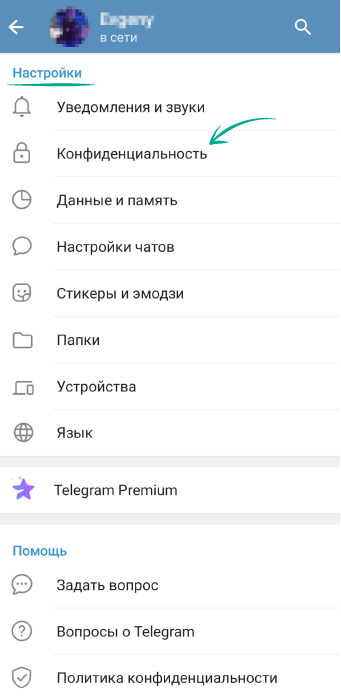
- В группе настроек Безопасность выберите Двухфакторная аутентификация.
- Нажмите Задать пароль.
- Придумайте надежный пароль и введите его в соответствующее поле.
- Если вы боитесь забыть пароль, можно ввести подсказку.
- На следующем экране введите адрес электронной почты, на который придет код подтверждения для включения двухэтапной аутентификации.
- Для завершения настройки введите код подтверждения из письма.
Зачем: чтобы убедиться, что посторонние не прочитают вашу приватную переписку.
Если вы авторизовались в Telegram на чужом компьютере или телефоне и не вышли из приложения, посторонние смогут прочитать ваши сообщения и даже написать кому-то от вашего имени. Для вашего удобства мессенджер хранит список активных сеансов. Проверьте его и убедитесь, что там нет лишних устройств:
- Нажмите на значок с тремя полосками в левом верхнем углу экрана.
- Выберите Настройки.
- Перейдите в раздел Устройства.
- Если здесь вы видите незнакомое устройство, нажмите на его название и выберите Завершить сеанс.
- Также можно нажать Завершить все другие сеансы, чтобы выйти на всех устройствах, кроме текущего.
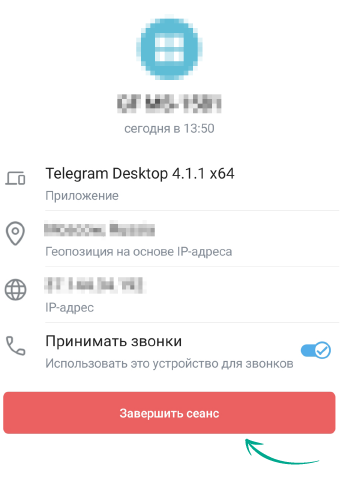
Зачем: чтобы новый владелец вашего старого номера не смог читать вашу приватную переписку и писать от вашего имени.
Чтобы войти в Telegram на новом устройстве, можно считать QR-код или ввести одноразовый код, который продиктуют по телефону или пришлют в SMS. Если вы решите сменить номер или на долгое время перестанете им пользоваться, через какое-то время оператор передаст этот номер кому-то другому.
При определенных обстоятельствах, например, когда вы захотите войти в мессенджер с помощью кода из SMS, этот код может прийти постороннему человеку, и он войдет в ваш аккаунт. Чтобы избежать этого, смените номер в настройках:
- Нажмите на значок с тремя полосками в левом верхнем углу экрана.
- Выберите Настройки.
- Нажмите на номер телефона и выберите Сменить номер.
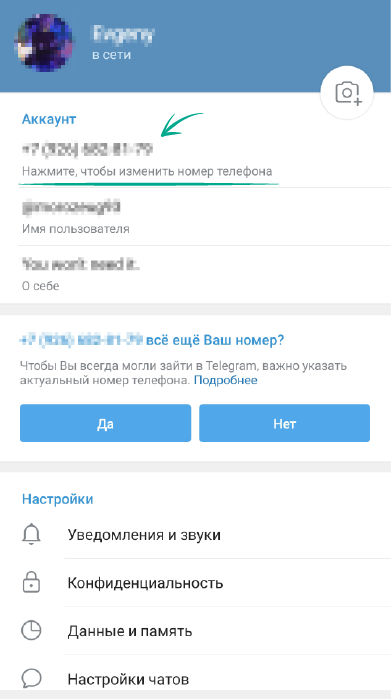
- В открывшемся окне нажмите Изменить.
- Введите новый номер.
- Нажмите Отправить код.
- Введите код из SMS, который придет на новый номер.
Как уберечь личные данные в Telegram от посторонних
показать всеЗачем: чтобы сохранить приватность и самостоятельно выбирать, с кем делиться своим номером.
По умолчанию ваш номер телефона в Telegram видят только ваши контакты. Если вы сделали его видимым для всех, этим могут воспользоваться спамеры или навязчивые поклонники.
Чтобы повысить уровень приватности и ограничить видимость вашего номера или полностью скрыть его:
- Нажмите на значок с тремя полосками в левом верхнем углу экрана.
- Выберите Настройки.
- Перейдите в раздел Конфиденциальность.
- В группе настроек Конфиденциальность выберите Номер телефона.
- Далее выберите Мои контакты или Никто.
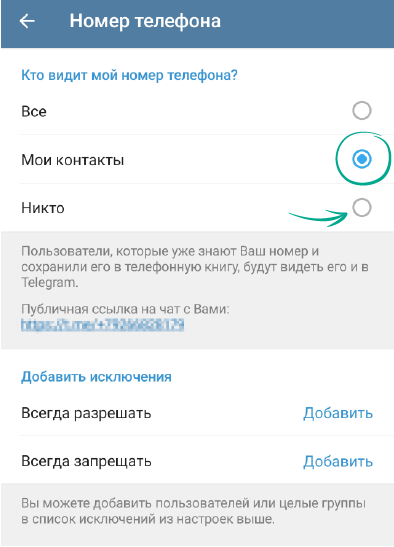
В том же окне можно настроить исключения. Для этого:
- Нажмите Добавить напротив Всегда разрешать или Всегда запрещать.
- Выберите нужного человека из списка контактов и нажмите галочку.
Как защититься от спамеров и троллей в Telegram
показать всеЗачем: чтобы не получать сообщения от тех, с кем не хотите общаться.
Если вам написал спамер, мошенник или просто кто-то, от кого вы не хотите получать сообщения, вы можете заблокировать этого пользователя:
- Нажмите на значок с тремя полосками в левом верхнем углу экрана.
- Выберите Настройки.
- Перейдите в раздел Конфиденциальность.
- В группе настроек Конфиденциальность выберите Черный список.
- Нажмите Заблокировать и добавьте в список нежелательных пользователей.
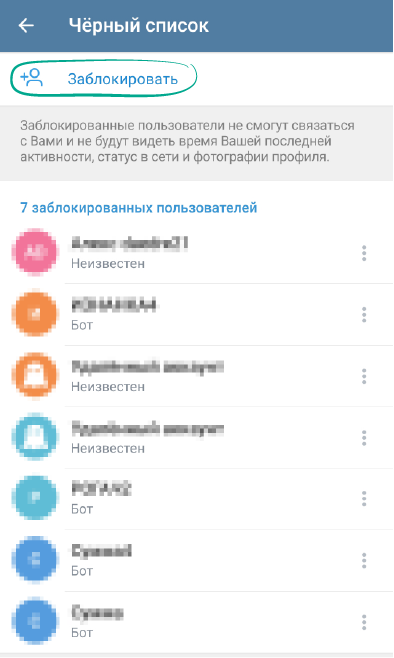
Заблокированный пользователь не узнает, что вы добавили его в черный список. Он сможет отправлять вам сообщения, но вы их не увидите, — они будут выглядеть для него как непрочитанные. Независимо от настроек, пользователям в черном списке закрыт доступ к вашим фотографиям и времени последней активности.
Зачем: чтобы вам не приходили приглашения от всех подряд.
По умолчанию все пользователи Telegram могут отправлять вам приглашения в каналы и группы. Чтобы ограничить эту возможность:
- Нажмите на значок с тремя полосками в левом верхнем углу экрана.
- Выберите Настройки.
- Перейдите в раздел Конфиденциальность.
- В группе настроек Конфиденциальность выберите Группы и каналы.
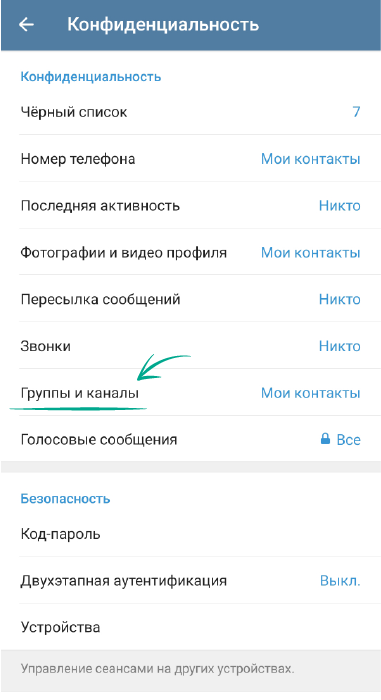
- Далее выберите Мои контакты.
В том же окне можно настроить исключения. Для этого:
- Выберите Добавить напротив Всегда разрешать или Всегда запрещать.
- Выберите нужного человека из списка контактов и нажмите галочку.
Зачем: чтобы злоумышленники не могли войти в ваши аккаунты на других сайтах.
Помимо оплаты заказов, через Telegram на Android можно также авторизовываться на партнерских сервисах — достаточно нажать кнопку «Войти через Telegram». Для удобства Telegram запоминает сайты, на которых вы авторизовались через мессенджер. Поэтому если ваш аккаунт окажется в руках недоброжелателей, они смогут получить доступ и к этим учетным записям. Чтобы не рисковать приватностью, удалите эти данные:
- Нажмите на значок с тремя полосками в левом верхнем углу экрана.
- Выберите Настройки.
- Перейдите в раздел Конфиденциальность.
- В группе настроек Боты и сайты выберите Авторизованные сайты.
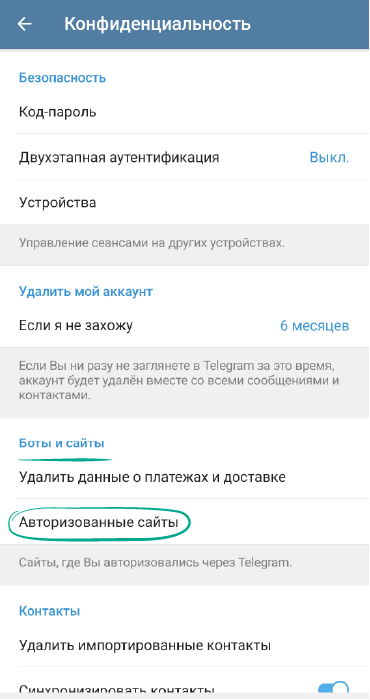
- Нажмите Отключить все сайты.
Неудобство: вам придется вручную авторизовываться на сайтах, на которые вы раньше заходили через Telegram.